电脑版Excel软件被很多人使用,用来编辑数据等,有的用户在使用该软件时,想要删除单元格中括号内的内容,如果一个一个删除,那么会耗费很多时间,因此想要快速删除,但是却不知道如何操作,小编就来为大家介绍一下吧。
具体如下:
-
1.第一步,双击或者右击打开需要删除内容的Excel表格。

-
2.第二步,将所有数据的单元格选中。
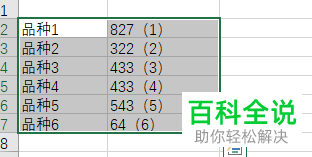
-
3.第三步,按键盘上的CTRL F组合键,可以看到下图所示的查找替换窗口,点击页面顶部的替换选项。
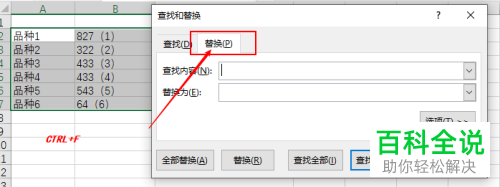
-
4.第四步,来到下图所示的替换页面后,点击查找内容右边的输入框,接着输入(*),该输入的内容中,*表示所有内容,然后点击替换右边的输入框,并不需要输入内容。
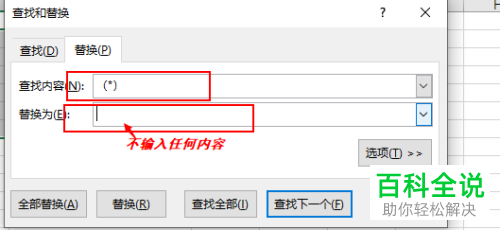
-
5.第五步,在下图所示的页面中,点击左下角箭头所指的全部替换选项。
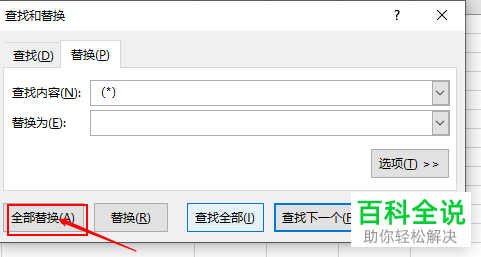
-
6.第六步,我们可以看到如下图所示的已查找替换完成的提示信息,点击箭头所指的确定选项。

-
7.第七步,再次来到下图所示的Excel表格页面后,可以看到成功一键删除单元格中括号内的内容了。
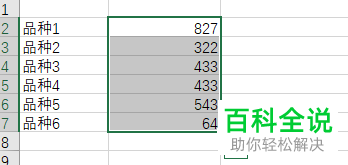
-
以上就是电脑版excel怎么一键删除单元格中括号内的内容的方法。
